Kako urediti svoje slike s Mac aplikacija za fotografije

Fotografije su objavljene kao dio većeg ažuriranja OS X sustava (10.10.3). Aplikacija bi trebala zamijeniti iPhoto kao većinu Mac korisničkih aplikacija za pokretanje fotografija. Kao takav, ima dosta osnovnih, ali potrebnih alata za uređivanje fotografija.
UPDATE: Za noviju verziju ovog članka pogledajte naš vodič za uređivanje slika pomoću aplikacije MacOS Photos.
Prethodno smo predstavili fotografije kada smo razgovarali o tome kako premjestiti biblioteku na drugo mjesto, kao i ono što bi svaki korisnik trebao znati o svojim postavkama dijeljenja iCloud. Ali do ove točke zapravo nismo razgovarali o samoj aplikaciji.
Kada prvi put počnete koristiti fotografije na OS X, ne postaje odmah očito da s njime možete uređivati. Još uvijek morate odabrati fotografiju ili fotografije i otvoriti ih u načinu uređivanja.
Na prikazu "Fotografije" sve će biti raspoređeno po datumu. Taj vam prikaz omogućuje samo uređivanje fotografija jednu po jednu.

Strijele unatrag omogućuju vam mnogo širi pogled na stvari, što je korisno za brzo razvrstavanje kroz biblioteku ako imate mnogo sadržaja.

Ako kliknete na prikaz "Albumi", možete odabrati "Sve fotografije" (ili bilo koji drugi album u kojem ste ih razvrstali). To je najjednostavniji način uređivanja grupe fotografija, umjesto da ih morate zasebno odabrati.

Primjerice, u prikazu albuma Sve fotografije dvaput kliknite bilo koju fotografiju da biste je povećali. Odavde možete koristite tipke sa strelicama za kretanje kroz fotografije.

Ovdje možete vidjeti ili sakriti podijeljeni prikaz koji prikazuje sve fotografije u vašem albumu. Koristite klizač za povećavanje ili smanjivanje.

Uz odabranu fotografiju, u gornjem desnom kutu postoje opcije za označavanje kao omiljene, njezine informacije i, što je najvažnije, "Uredi".

Način uređivanja znatno se razlikuje od načina prikaza. Kada kliknete na "Uredi", aplikacija postaje tamna i alati se pojavljuju uz desni rub prozora.
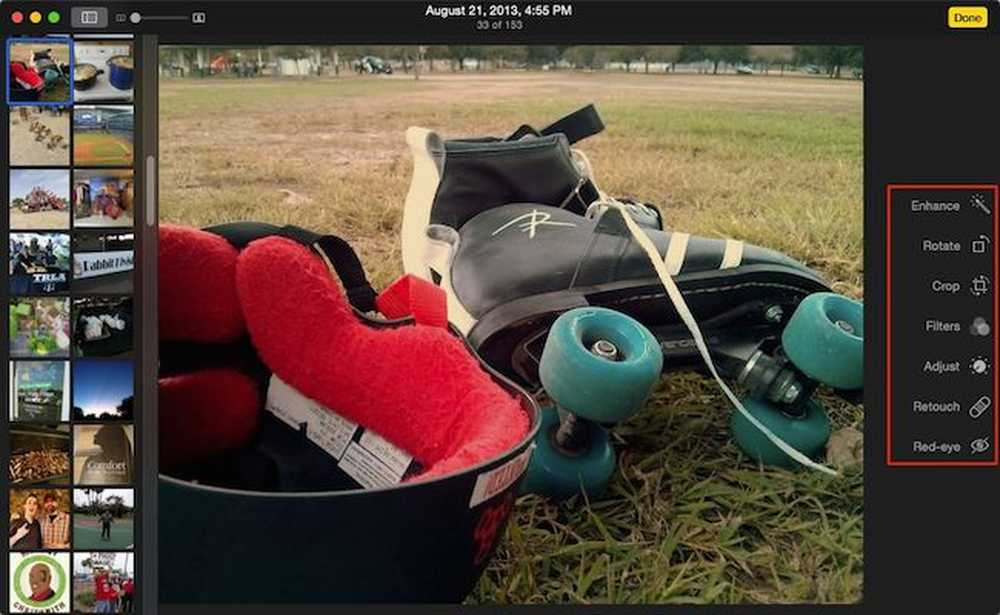 Način uređivanja uvelike se razlikuje od načina prikaza, ali i dalje možete koristiti tipke sa strelicama za brzo kretanje kroz kolekciju.
Način uređivanja uvelike se razlikuje od načina prikaza, ali i dalje možete koristiti tipke sa strelicama za brzo kretanje kroz kolekciju. Imajte na umu da uglavnom postoji mnogo sličnosti između uređivača OS X-a Photo i urednika iOS-a Photo. Oba dijele gumb "Poboljšaj" s jednim klikom, gumb "Obrezivanje", filtri, mogućnosti prilagodbe i alat za uklanjanje crvenih očiju.
 Fotografije na iPadu malo su drugačije nego na Macu, ali ne mnogo.
Fotografije na iPadu malo su drugačije nego na Macu, ali ne mnogo. Gotovo je sve isto, osim fotografija OS X-a koje razdvajaju funkcije obrezivanja i rotacije, te dodaje gumb "Retuširanje", koji vam daje mogućnost razmazivanja malih mrlja i nepravilnosti.

Kada uređujete slike, možete kliknuti na gumb "Ponovo prikaži izvornik" da biste poništili promjene ili kliknite "Gotovo" da biste izašli i / ili se njima obvezali.

Imajte na umu da kada kliknete "Gotovo" ne morate završiti. I dalje se možete vratiti na fotografiju koju ste upravo uredili i vratiti se na izvornik.
Možda želite urediti fotografije i spremiti ih kao novu. Kliknite izbornik "Datoteka" dok pregledavate fotografiju (nije bitno je li u načinu prikaza ili uređivanja) i odaberite "Izvezi". Tada možete izvesti tu fotografiju (ili onoliko koliko ste odabrali) ili nemodificirano izvorna (s).

Kao što možete vidjeti, upotreba fotografija za uređivanje slika je vrlo jednostavna i daje vam dovoljno alata za sve osim najnaprednijih funkcija.
Da, oni su vrlo osnovni i neće pristupiti vrsti moći koju imate s aplikacijama kao što su PhotoShop, Gimp, ili čak nešto poput Picase. No, to je u redu, samo biti u mogućnosti napraviti jednostavne usjeve, ili primijeniti filtre, ili prilagoditi svjetlinu i kontrast, često je više nego dovoljno za većinu nas.
Najbolje od svega, a to je mjesto gdje aplikacija doista sjaji, kad god napravite bilo kakve promjene, oni se repliciraju na svim vašim uređajima koji su spojeni na vaš iCloud račun. To znači da ako želite upotrebljavati svoj Mac za brzo uređivanje fotografija, nove će se promjene pojaviti na vašem uređaju iPad, iPhone ili iPod Touch.
Ako imate bilo kakve komentare ili pitanja koja biste željeli ponuditi, ostavite svoje povratne informacije u našem forumu za raspravu.




